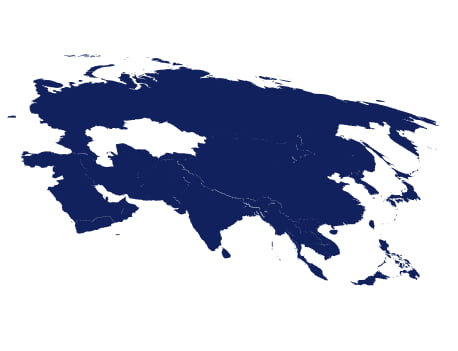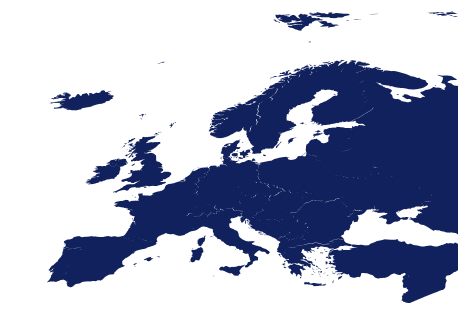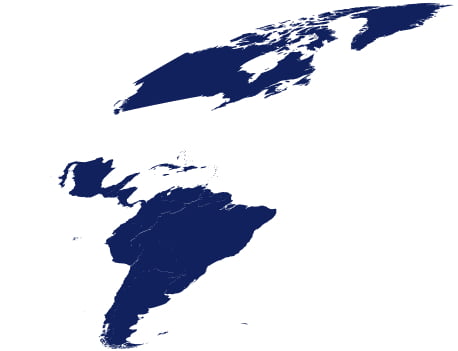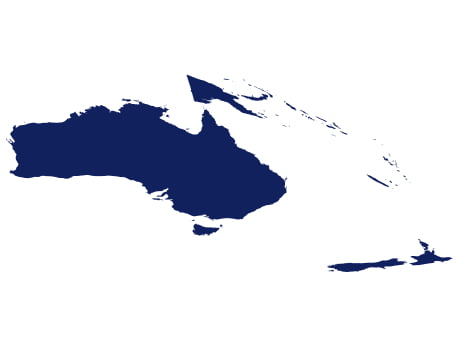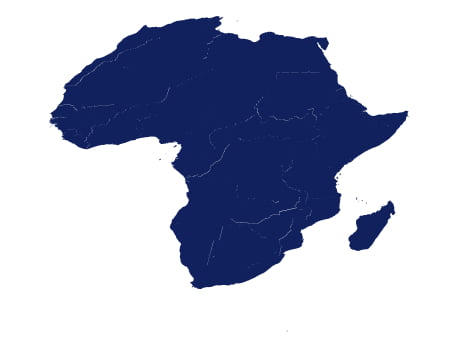برای دسترسی به داشبورد وردپرس ، ابتدا باید به سایت وردپرسی خود وارد شوید. پس از وارد شدن ، شما به داشبورد وردپرس بروید.

بررسی داشبورد وردپرس با نوین هاست
داشبورد وردپرس به شما امکان می دهد تمام جزئیات پشت صحنه مدیریت سایت خود را کنترل کنید. هنگامی که مسیر خود را در داشبورد پیدا می کنید متوجه خواهید شد که استفاده از آن آسان است.
ابتدا نگاهی به صفحه اصلی داشبورد می کنیم. پس از اولین ورود به سیستم،بالای صفحه یک جعبه خوش آمدگویی از WordPress با برخی از لینک های سریع برای کمک به خود خواهید دید.
بخش بعدی بخش راست است. در اینجا تعداد پست ها، صفحات، دسته ها و برچسب ها برای محتوای سایت شما را مشاهده وجود دارد. همچنین اطلاعات بحث و گفتگو برای نظرات، مانند تعداد کل نظرات و اعداد برای کسانی که تایید شده، در انتظار یا به عنوان هرزنامه(spam) مشخص شده اند، را مشاهده خواهید کرد.
در بخش Right now شما می توانید موضوع تم وردپرس را که در حال حاضر در هاست در حال اجرا است. و همچنین تعداد ویجت ها و نسخه فعلی وردپرس خود را ببینید.
بخش لینک های ورودی: لینک های ورودی را به وب سایت یا وبلاگ شما در جستجوی Google Blog Search نشان می دهد. پیوندهای ورودی زمانی است که یک وبلاگ دیگر به سایت شما پیوند داده شود. اگر شما یک سایت وردپرس با نام تجاری جدید دارید، احتمالا هیچ لینک ورودی نخواهید داشت.
در بخش پلاگین ها، اطلاعاتی در مورد محبوب ترین، جدیدترین پلاگین ها و پلاگین های اخیر به روز شده از دایرکتوری Plugin WordPress.org را خواهید یافت.
Quick Press
اگر شما به ستون دوم بروید،در بخش Quick Press بخش داشبورد وردپرس را پیدا خواهید کرد. Quick Press به شما امکان می دهد پیش نویس پست را مستقیما از این صفحه منتشر کنید یا آن را ذخیره کنید. که برای انتشار سریع مطالب عالی است. شما فقط تمام گزینه های قالب بندی مانند شما را در ویرایشگر پست وردپرس ندارید.
بخش بعدی برای پیش نویس های اخیر است. هنگامی که شما شروع به ایجاد پست و اگر آنها به عنوان پیش نویس ذخیره شده. پنج طرح اخیر شما در اینجا قابل مشاهده است.
دو بخش آخر WordPress Blog دیگر اخبار وردپرس است. این به روز رسانی ها از پروژه رسمی وردپرس است.
اگر میخواهید بخشهایی را که در داشبورد وردپرس میبینید سفارشی کنید. از برگه گزینه های صفحه در سمت راست بالای صفحهتان بازدید کنید. روی فلش کلیک کنید. تا این بخش را گسترش دهید و کادرهای انتخاب شده برای هر بخش که معمولا در داشبورد وردپرس قرار دارد را مشاهده خواهید کرد. برای حذف هر یک از بخش ها، فقط کادر انتخاب کنار قسمت مورد نظر خود را پنهان کنید. همچنین می توانید تعداد ستون های طرح بندی صفحه را انتخاب کنید.
اگر ما به صفحه داشبورد بازگشتیم، می توانید هر بخش را با کلیک روی فلش به سمت راست گسترش دهید. شما همچنین می توانید جعبه ها را بکشید و رها کنید تا سفارش را تغییر دهید.
علاوه بر صفحه اصلی داشبورد وردپرس، جزء اصلی دیگر وردپرس داشبورد، منوی ناوبری سمت چپ است. این منو لینک هایی را برای تمام صفحه های مدیریت وردپرس برای پست ها، کتابخانه رسانه ها، صفحات، نظرات، گزینه های ظاهر، افزونه ها، کاربران، ابزار ها و تنظیمات فراهم می کند.